Apple 계정은 기기 관리, 앱 다운로드, 새로운 Apple 제품 등록, iCloud 및 Apple Music 액세스 등을 위한 원스톱 허브입니다. Apple 장치에 앱을 설치하기 전에 계정 세부 정보를 인증하기 위해 Apple ID와 암호를 입력하라는 메시지가 표시됩니다(매번). iPhone, iPad 또는 Mac 등 Apple 기기를 사용하는 경우 계정 정보를 저장하고 여러 기기에서 데이터를 관리하려면 Apple ID가 필요합니다.
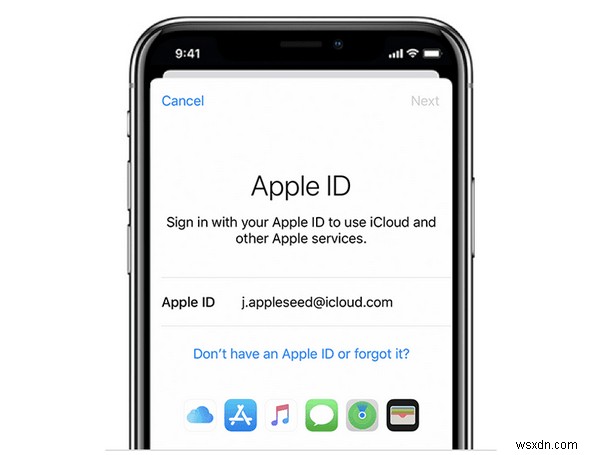
하지만 마침내 Apple과 헤어지기로 결정했다면 이 게시물에서는 Apple ID 계정을 영구적으로 삭제하고 서버에서 모든 정보를 안전하게 제거하는 방법을 단계별로 안내합니다.
계속 진행하기 전에 여기에 약간의 정보가 있습니다. Apple ID 계정을 영구적으로 삭제하면 Apple이 향후 언제든지 이전 정보를 제공할 수 있는 방법이 없습니다. Apple의 데이터 및 개인 정보 보호 정책은 계정을 영구적으로 삭제한 후에는 데이터에 액세스할 수 없다고 엄격하게 언급합니다. Apple ID를 삭제하면 Apple은 계정과 연결된 데이터를 재활성화하거나 복원할 수 없습니다. 자세한 내용을 보려면 이 링크를 방문하십시오.
하지만 마침내 Apple과 작별하기로 마음먹었다면 Apple ID 계정을 삭제하는 방법을 알아봅시다.
Apple ID 계정을 영구적으로 삭제하는 방법
Apple ID 계정을 영구적으로 삭제하고 Apple 서버에서 모든 계정 정보를 제거하려면 다음 단계를 따르십시오.
PC 또는 Mac에서 웹 브라우저를 실행하고 https://privacy.apple.com/ 링크로 이동한 다음 Apple ID 계정에 로그인합니다.
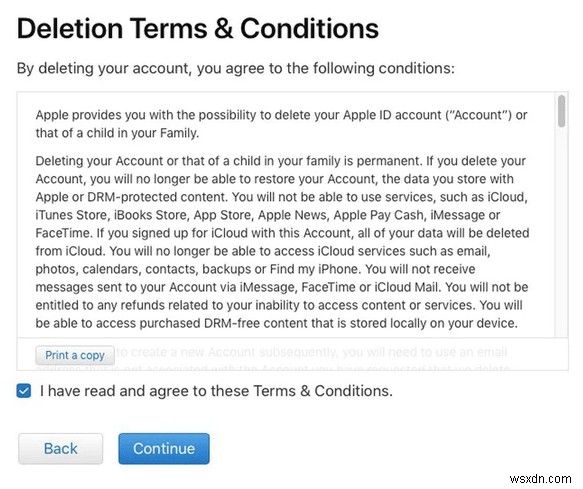
Apple은 또한 신원을 인증하기 위해 몇 가지 보안 질문에 답하라는 메시지를 표시할 수 있습니다. 계속 진행하려면 질문에 정확하게 답하고 Apple 계정에 로그인하세요.
Apple ID 및 개인 정보 페이지에서 약관을 읽고 "계속" 버튼을 탭합니다.
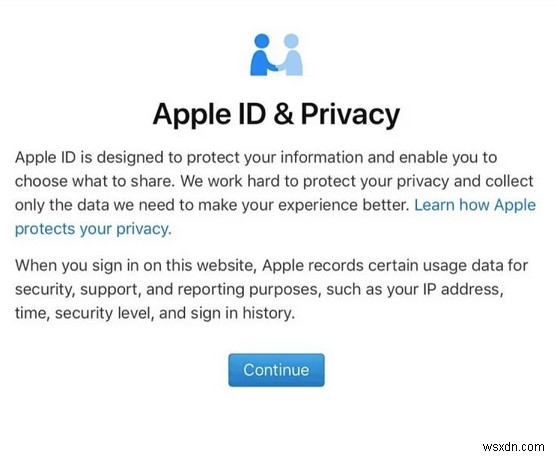 "계정 삭제" 섹션을 찾아 "시작하기" 버튼을 탭하여 Apple 계정을 삭제합니다.
"계정 삭제" 섹션을 찾아 "시작하기" 버튼을 탭하여 Apple 계정을 삭제합니다.
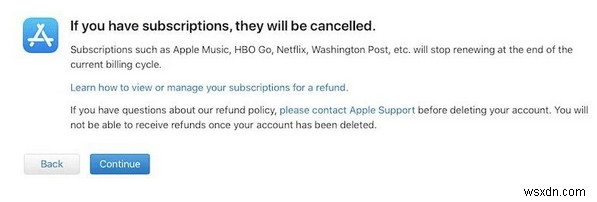
다음 창에서 Apple은 나중에 계정 세부 정보에 액세스하려는 경우 임시 비활성화를 선택할 수 있는 선택 항목을 제공합니다. 하지만 그렇지 않은 경우에도 여전히 Apple ID 계정을 영구적으로 삭제하고 싶을 수 있습니다.
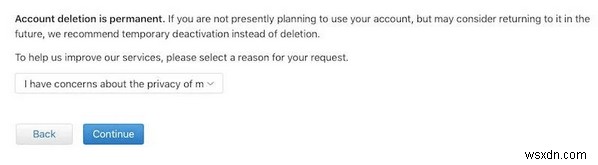
드롭다운 메뉴에서 계정을 삭제하려는 이유를 선택한 다음 "계속" 버튼을 누르십시오.
Apple은 서버에서 영구적으로 삭제될 항목 목록을 제시합니다. 이 모든 정보를 철저히 검토한 다음 "계속"을 누르십시오.
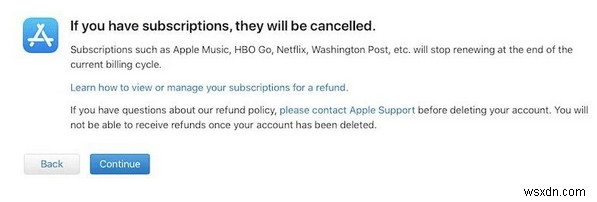
다음 창에서 Apple은 Apple ID 계정을 영구적으로 삭제하기 위한 이용 약관을 표시합니다. 모든 사항을 주의 깊게 검토하고 정책에 언급된 모든 사항에 동의하는 경우 "이 약관을 읽었으며 이에 동의합니다"를 선택하고 "계속" 버튼을 눌러 확인하십시오.
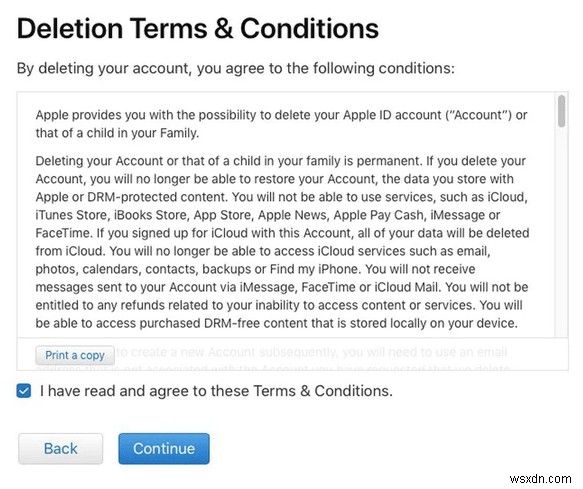 성공적으로 삭제되었는지 여부에 관계없이 계정 상태 업데이트를 받으려면 목록에서 옵션을 선택하십시오. 전화번호나 대체 이메일 주소를 선택할 수 있습니다.
성공적으로 삭제되었는지 여부에 관계없이 계정 상태 업데이트를 받으려면 목록에서 옵션을 선택하십시오. 전화번호나 대체 이메일 주소를 선택할 수 있습니다.
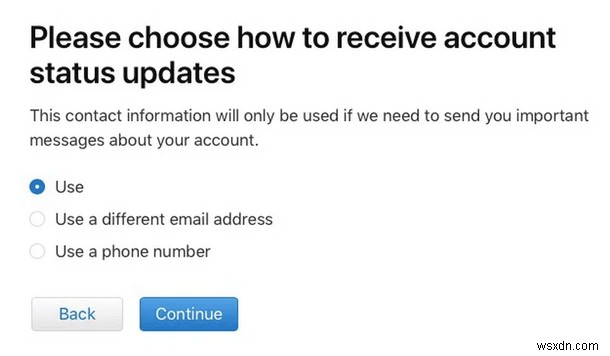
이제 Apple에서 고유 액세스 코드를 제공합니다. 이 정보를 안전하게 보관하고 기록용으로 저장하십시오. 인쇄, 복사 또는 간단히 종이에 메모할 수도 있습니다.
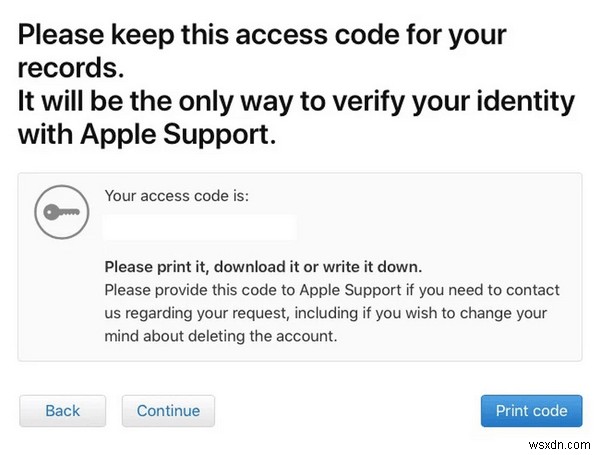
다음 창에서 고유 액세스 코드를 입력하고 "계속"을 탭하여 계속 진행하십시오.
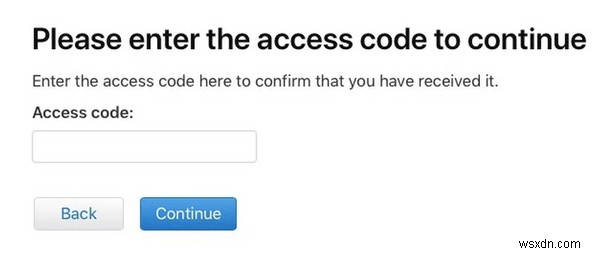
다시 한 번 Apple은 Apple ID 계정을 영구적으로 삭제하면 모든 정보가 제거된다는 사실을 알려줍니다. 확실하다면 "계정 삭제" 버튼을 누르십시오.
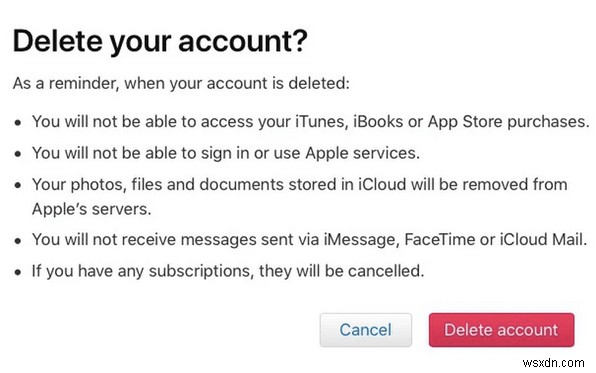
그리고 끝났습니다! 이제 Apple이 작업을 시작하고 삭제 요청 처리를 시작합니다. 전체 프로세스는 일반적으로 완료하는 데 7일 미만이 소요됩니다. 따라서 Apple에서 귀하의 계정이 삭제되었음을 알릴 때까지 편히 앉아 쉬십시오.
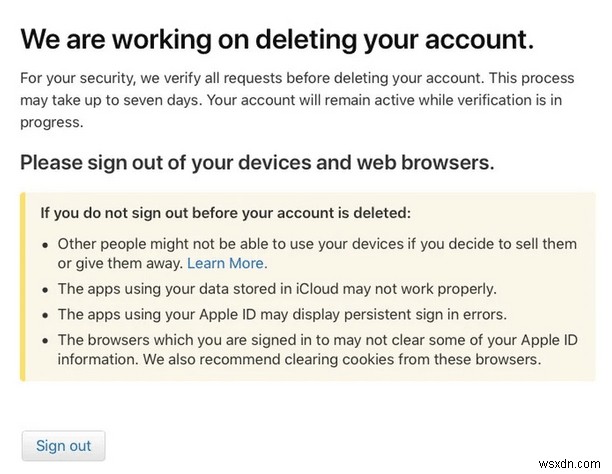
또한 컴퓨터를 종료하기 전에 웹 브라우저에서 Apple 계정에서 로그아웃했는지 확인하십시오.
기억하기 위해…
Apple ID 계정을 영구적으로 삭제하기로 결정하기 전에 모든 데이터 및 계정 세부 정보를 안전하게 백업했는지 확인하십시오. 귀하의 계정이 Apple 서버에서 영구적으로 삭제되면 지원팀은 어떠한 경우에도 귀하의 계정을 복원할 수 없습니다.
여기 친구들은 Apple ID 계정을 삭제하는 방법에 대한 자세한 가이드였습니다. 이 게시물이 도움이 되었기를 바랍니다. 어떤 단계에서든 도움이 필요하면 언제든지 연락하세요. 아래 언급된 설명 공간을 사용하여 질문을 작성할 수 있습니다.
